Вопрос
Проблема: как преобразовать форматы файлов JPEG и PNG в PDF в Windows 10?
Мне нужно преобразовать пару файлов .jpeg и .png в .pdf. Стоит ли для этого скачивать стороннее программное обеспечение или можно сделать иначе?
Решенный ответ
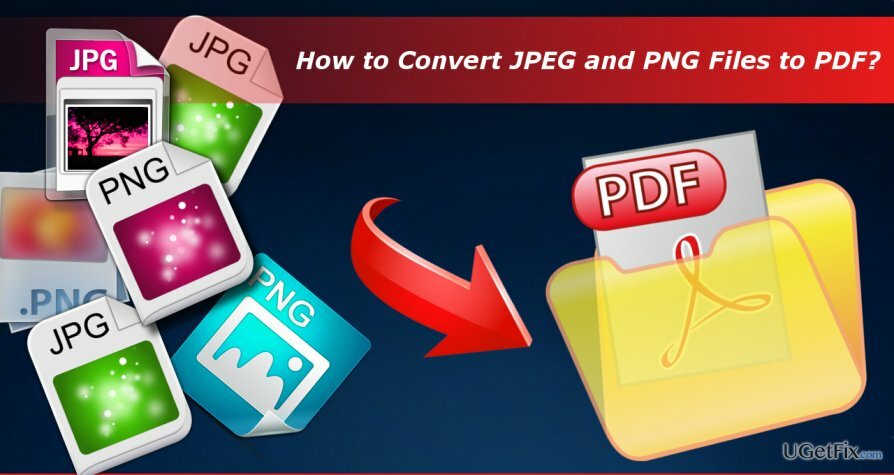
Прежде чем представить инструкции по преобразованию файлов форматов JPEG и PNG в PDF, мы хотели бы объяснить, что такое PDF и почему кому-то может понадобиться его использовать.
Формат переносимого документа (PDF)
Чтобы восстановить максимальную производительность вашего компьютера, вам необходимо приобрести лицензионную версию
Reimage Reimage программное обеспечение для ремонта.Аббревиатура PDF расшифровывается как Portable Document Format. Это формат файла, который отвечает всем требованиям, предъявляемым к печатным документам. По сравнению с Microsoft Word PDF читается как электронное изображение, которое можно только просматривать, распечатывать и публиковать, но не редактировать. Стандарты PDF гарантируют пользователям, что конечный результат файла PDF будет соответствовать стандартам ISO 32000 для требований электронного обмена документами.
Зачем кому-то нужно конвертировать файлы JPG или PNG в PDF?
Чтобы восстановить максимальную производительность вашего компьютера, вам необходимо приобрести лицензионную версию Reimage Reimage программное обеспечение для ремонта.
Как мы уже отмечали, PDF соответствует требованиям для электронного обмена документами. Обычно файлы в формате PDF не содержат только текст. Они могут быть и обычно дополняются изображениями, интерактивными кнопками, гиперссылками, видео, встроенными шрифтами и аналогичным интерактивным контентом. Если, например, вы создаете флаер, заявление о приеме на работу, брошюру, статью в журнале, электронную книгу или подобное документа и хотите добавить изображение, сначала необходимо изменить формат файла изображения на PDF.
Кстати, использование формата PDF практично, потому что PDF-файлы не зависят от программного обеспечения или устройства, Это означает, что эти файлы выглядят одинаково и могут быть открыты на любом устройстве, на котором установлен Acrobat Reader. установлен.

Преобразование файлов JPEG и PNG в PDF
Чтобы восстановить максимальную производительность вашего компьютера, вам необходимо приобрести лицензионную версию Reimage Reimage программное обеспечение для ремонта.
Перед выпуском Windows 10 пользователям Windows приходилось загружать стороннее программное обеспечение для преобразования файлов других форматов в PDF. К сожалению, вместо PDF-конвертеров люди часто загружали вредоносные программы. К счастью, Windows 10 по умолчанию поддерживает файлы PDF. Microsoft Edge был преобразован в программу для чтения PDF по умолчанию, поэтому нет необходимости загружать Acrobat Reader или другое дополнительное программное обеспечение для просмотра файлов PDF. Кроме того, в Windows 10 есть встроенная функция преобразования PDF под названием Печать в PDF. Чтобы использовать эту функцию для преобразования файлов JPEG и JPG в PDF, вам просто нужно выполнить следующие действия:
- Открытым Проводник и перейдите в папку, в которой находится файл изображения, который вы хотите преобразовать в PDF.
- Дважды щелкните изображение, чтобы открыть его.
- После открытия нажмите Ctrl + P, чтобы откройте раздел печати.
- Выбирать Microsoft Print в PDF как ваш принтер.
- Нажмите Распечатать кнопка, чтобы открыть Сохранить вывод на печать как диалоговое окно.
- Назовите только что созданный PDF-файл и нажмите Сохранять.
СОВЕТ: если вы не видите опцию Microsoft Print в PDF, вам придется вручную включить функцию конвертера PDF. Для этого щелкните правой кнопкой мыши на Клавиша Windows и выберите Панель управления. Открытым Программы и особенности раздел и нажмите TВключите или выключите функции Windows.
Если вы попытались загрузить сторонний конвертер PDF и наткнулись на вирус / вредоносное ПО, выполните полное сканирование системы с помощью ReimageСтиральная машина Mac X9 поможет вам с этим справиться.
Оптимизируйте свою систему и сделайте ее более эффективной
Оптимизируйте свою систему прямо сейчас! Если вы не хотите проверять свой компьютер вручную и пытаться найти проблемы, которые замедляют его работу, вы можете использовать программное обеспечение для оптимизации, указанное ниже. Все эти решения были протестированы командой ugetfix.com, чтобы убедиться, что они помогают улучшить систему. Чтобы оптимизировать ваш компьютер одним щелчком мыши, выберите один из следующих инструментов:
Предложение
сделай это сейчас!
Скачатьоптимизатор компьютераСчастье
Гарантия
сделай это сейчас!
Скачатьоптимизатор компьютераСчастье
Гарантия
Если вы не удовлетворены Reimage и считаете, что он не смог улучшить ваш компьютер, не стесняйтесь обращаться к нам! Сообщите нам все подробности, связанные с вашей проблемой.
Этот запатентованный процесс восстановления использует базу данных из 25 миллионов компонентов, которые могут заменить любой поврежденный или отсутствующий файл на компьютере пользователя.
Для восстановления поврежденной системы необходимо приобрести лицензионную версию Reimage инструмент для удаления вредоносных программ.

Чтобы оставаться полностью анонимным и не допустить, чтобы интернет-провайдер и правительство от шпионажа на вас, вы должны использовать Частный доступ в Интернет VPN. Это позволит вам подключаться к Интернету, оставаясь полностью анонимным, за счет шифрования всей информации, предотвращения трекеров, рекламы, а также вредоносного контента. Самое главное, вы остановите незаконную слежку, которую за вашей спиной проводят АНБ и другие правительственные учреждения.
Непредвиденные обстоятельства могут произойти в любой момент при использовании компьютера: он может выключиться из-за отключения электроэнергии, Может возникнуть синий экран смерти (BSoD) или случайные обновления Windows могут произойти на машине, когда вы ушли на несколько минут. минут. В результате ваши школьные задания, важные документы и другие данные могут быть потеряны. К восстанавливаться потерянные файлы, вы можете использовать Восстановление данных Pro - он ищет копии файлов, которые все еще доступны на вашем жестком диске, и быстро их извлекает.